Hinzufügen des Kontextmenüs für das Neustart-Startmenü in Windows 10
In einem früheren Artikel haben wir alle Möglichkeiten zum Neustarten des Startmenüprozesses in Windows 10 überprüft. Dies ist ab Windows 10 Version 1903 möglich und kann sehr nützlich sein, wenn Sie Probleme mit dem Startmenü oder angehefteten Kacheln haben. Um Zeit zu sparen, können Sie dem Desktop-Kontextmenü einen speziellen Kontextmenü-Eintrag hinzufügen, um das Startmenü mit einem Klick direkt neu starten zu können.
Werbung
Windows 10 kommt mit einem komplett überarbeiteten Startmenü, das in Windows 8 eingeführte Live-Kacheln mit klassischen App-Verknüpfungen kombiniert. Es hat ein adaptives Design und kann auf Displays mit verschiedenen Größen und Auflösungen verwendet werden. Ab dem Windows 10 Mai 2019 Update, auch bekannt als 'Version 1903' und '19H1', hat das Startmenü einen eigenen Prozess, der es ermöglicht, schneller zu erscheinen und seine Zuverlässigkeit zu erhöhen. Darüber hinaus gibt es eine Reihe von Verbesserungen der Benutzerfreundlichkeit des Startmenüs.
Ab dem Windows 10 Mai 2019 Update, auch bekannt als 'Version 1903' und '19H1', hat das Startmenü einen eigenen Prozess, der es ermöglicht, schneller zu erscheinen und seine Zuverlässigkeit zu erhöhen. Darüber hinaus gibt es eine Reihe von Verbesserungen der Benutzerfreundlichkeit des Startmenüs.
Windows 10 Startmenü bietet Live Tile-Unterstützung für Universal (Store) Apps, die auf Ihrem PC installiert sind. Wenn Sie eine solche App an das Startmenü anheften, zeigt ihre Live-Kachel dynamische Inhalte wie Nachrichten, Wettervorhersage, Bilder usw. an. Sie können beispielsweise a. hinzufügen Nützliche Datennutzung Live Tile.
Wie Sie vielleicht bereits wissen, wurde das Startmenü in früheren Windows 10-Versionen von einem Systemprozess namens ShellExperienceHost.exe gehostet. Im Windows 10 Mai 2019 Update hat Microsoft es in einen eigenen Prozess namens. unterteilt StartMenuExperienceHost.exe.
Dies gibt dem Startmenü einen Leistungsschub und behebt eine Reihe von Problemen wie Verzögerungen beim Starten einiger Win32-Apps. Benutzer werden messbare Verbesserungen der Startzuverlässigkeit feststellen. Das Startmenü öffnet sich jetzt deutlich schneller.
Es gibt eine Reihe von Methoden, mit denen Sie das Startmenü neu starten können Prozess unter Windows 10. So fügen Sie dem Kontextmenü des Desktops den speziellen Befehl 'Startmenü neu starten' hinzu, um Zeit zu sparen.
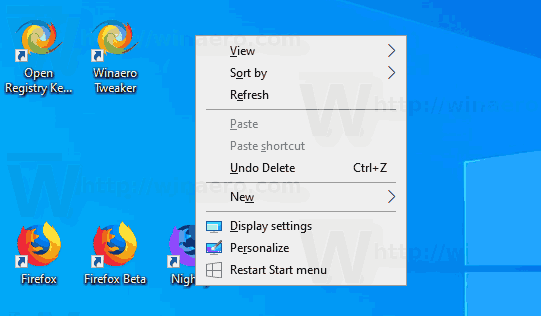
Um das Kontextmenü des Startmenüs neu starten in Windows 10 hinzuzufügen,
- Laden Sie das folgende ZIP-Archiv herunter: ZIP-Archiv herunterladen.
- Extrahieren Sie den Inhalt in einen beliebigen Ordner. Sie können die Dateien direkt auf dem Desktop ablegen.
- Entsperren Sie die Dateien.
- Doppelklicken Sie auf das Startmenü für Neustart zu Context Menu.reg hinzufügen Datei, um sie zusammenzuführen.

- Um den Eintrag aus dem Kontextmenü zu entfernen, verwenden Sie die bereitgestellte Datei Startmenü neu starten aus Context Menu.reg entfernen.
Du bist fertig!
Wie es funktioniert
Die obigen Registrierungsdateien ändern den Registrierungszweig
HKEY_CLASSES_ROOT\DesktopBackground\Shell
Tipp: Sehen Sie, wie es geht Gehe mit einem Klick zu einem Registrierungsschlüssel.
Die Optimierung fügt einen neuen Unterschlüssel hinzu, NeustartStartMenü, die den folgenden Befehl aufruft, um das Startmenü neu zu starten.
cmd.exe /c taskkill /im "StartMenuExperienceHost.exe" /f & starte %SystemRoot%\SystemApps\Microsoft. Fenster. StartMenuExperienceHost_cw5n1h2txyewy\StartMenuExperienceHost.exe
Wenn Sie also Windows 10 Version 1903 ausführen, können Sie das Startmenü über das Kontextmenü schneller neu starten.
Das ist es.
In Verbindung stehende Artikel:
- Windows 10 Mai 2019 Update Startmenü-Verbesserungen
- Lösen Sie die Kachelgruppe aus dem Startmenü in Windows 10
- Erstellen Sie Kachelordner im Startmenü in Windows 10
- Startmenü-Layout sichern und wiederherstellen in Windows 10
- Umbenennen von Startmenüelementen in allen Apps in Windows 10
- So löschen Sie den Live-Kachel-Cache in Windows 10
- Festlegen des Standardlayouts für das Startmenü für Benutzer in Windows 10
- Sichern Sie Benutzerordner im Startmenü in Windows 10
- Deaktivieren Sie Live-Kacheln auf einmal im Windows 10-Startmenü
- So löschen Sie Live-Kachel-Benachrichtigungen während der Anmeldung in Windows 10
- Tipp: Aktivieren Sie mehr Kacheln im Startmenü von Windows 10


